Forfatter:
Marcus Baldwin
Oprettelsesdato:
15 Juni 2021
Opdateringsdato:
1 Juli 2024
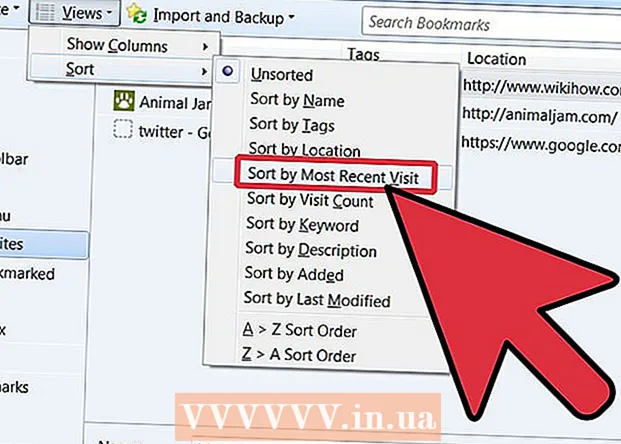
Indhold
Firefox er en fantastisk browser, der giver dig mulighed for hurtigt og muntert at surfe på internettet og samle bogmærker, mens du kører. Vi viser dig, hvor let det er at rydde op og administrere alle dine bogmærker med disse enkle trin.
Trin
 1 Start Firefox. Hvis genvejen stadig ikke er tilføjet til skrivebordet eller Quick Launch, skal du kigge efter programmet i menuen Start (Windows) eller Programmer -mappe (Macintosh).
1 Start Firefox. Hvis genvejen stadig ikke er tilføjet til skrivebordet eller Quick Launch, skal du kigge efter programmet i menuen Start (Windows) eller Programmer -mappe (Macintosh).  2 Klik på fanen "Vis" i menulinjen. Vælg Sidepanel og derefter Bogmærker.
2 Klik på fanen "Vis" i menulinjen. Vælg Sidepanel og derefter Bogmærker. - Der vises et sidebjælke i venstre side af Firefox -vinduet.
- Her vil du se mindst 3 sektioner: "Bogmærker -værktøjslinje", "Bogmærker -menu" og "Usorterede bogmærker".
- Bogmærkelinjen er en strimmel langs toppen af browseren under adresselinjen. Brug det til websteder, du besøger regelmæssigt, så du aldrig behøver at lede efter et link til dem.
- "Bogmærkemenuen" er det, du ser, når du klikker på denne etiket, og er sandsynligvis det sted, hvor dine nuværende bogmærker er mest koncentrerede.
 3 Føj bogmærker til "Bogmærkelinjen". Dette vil gøre det lettere at få adgang til websteder, du besøger ofte: hurtigt og uden ballade.
3 Føj bogmærker til "Bogmærkelinjen". Dette vil gøre det lettere at få adgang til websteder, du besøger ofte: hurtigt og uden ballade. - Fra listen over bogmærker, du har samlet, skal du trække de 5 vigtigste til "Bogmærkelinjen". Du kan tilføje flere, hvis du vil, men den mest effektive måde at bruge bogmærkelinjen på er at aktivere et begrænset antal af de websteder, du besøger regelmæssigt.
- Opret mapper i bogmærkelinjen. Hvis du ofte besøger et stort antal relaterede websteder, skal du i stedet for at bruge værktøjslinjerummet for hvert enkelt websted lægge dem alle i en bogmærke og derefter tilføje det til bogmærkelinjen.
- Menupunktet "Åbn alle i faner" indlæser alle bogmærker i denne mappe samtidigt i separate faner.
 4 Opret mapper. For at placere resten af dine bogmærker skal du oprette et styringssystem. Mest sandsynligt, mens du har gemt omkring et par dusin bogmærker, så der vil være et meget mindre antal kategorier for dem. Vi opretter dem ved siden af mappen Bogmærke. Her er nogle muligheder for at navngive dine mapper efter kategori:
4 Opret mapper. For at placere resten af dine bogmærker skal du oprette et styringssystem. Mest sandsynligt, mens du har gemt omkring et par dusin bogmærker, så der vil være et meget mindre antal kategorier for dem. Vi opretter dem ved siden af mappen Bogmærke. Her er nogle muligheder for at navngive dine mapper efter kategori: - Underholdning
- nyheder
- Computere
- Børn
- Indkøb
- Værktøjer
- Sport
- Rejser
 5 Opret en ny mappe. Højreklik på mappen Bogmærker (eller brug funktionen Kontrol-klik). Vælg i kontekstmenuen indskriften "Ny mappe ..." (Ny mappe ...)
5 Opret en ny mappe. Højreklik på mappen Bogmærker (eller brug funktionen Kontrol-klik). Vælg i kontekstmenuen indskriften "Ny mappe ..." (Ny mappe ...)  6 Giv mappen et navn. I vinduet "Ny mappe" skal du indtaste dets navn og om ønsket også en beskrivelse eller en note om, hvad der er inde. Den nye mappe vises i sidepanelet inde i den mappe, du klikkede på, da du oprettede den.
6 Giv mappen et navn. I vinduet "Ny mappe" skal du indtaste dets navn og om ønsket også en beskrivelse eller en note om, hvad der er inde. Den nye mappe vises i sidepanelet inde i den mappe, du klikkede på, da du oprettede den. - Gentag ovenstående procedure, indtil du får det, du ønskede. Dette vil være en god start for dit bogmærkestyringssystem. Husk, du kan altid tilføje flere!
 7 Flyt dine gamle bogmærker til en ny mappe. Nu begynder processen med at sortere gennem det store udvalg af dine bogmærker og bestemme, hvad og hvor du skal gå.
7 Flyt dine gamle bogmærker til en ny mappe. Nu begynder processen med at sortere gennem det store udvalg af dine bogmærker og bestemme, hvad og hvor du skal gå. - Hvis du støder på et bogmærke, der ser ud til at passe ind i flere kategorier, skal du føje det til den allerførste mappe, du tænker på.
 8 Vælg kildemappen. Klik på den mappe, der indeholder dine bogmærker.
8 Vælg kildemappen. Klik på den mappe, der indeholder dine bogmærker.  9 Træk bogmærket til den nye mappe. Klik på det bogmærke, du vil flytte, og træk det til en ny mappe. Slip museknappen for at placere bogmærket i mappen.
9 Træk bogmærket til den nye mappe. Klik på det bogmærke, du vil flytte, og træk det til en ny mappe. Slip museknappen for at placere bogmærket i mappen. - Gentag denne procedure, indtil alle dine bogmærker er blevet distribueret.Du skal muligvis oprette nye mapper til de kategorier, du savnede. Derudover kan du ende med sektioner, som du slet ikke bruger.
 10 Sorter dine bogmærker. Du kan gøre dette automatisk eller manuelt eller en kombination af begge.
10 Sorter dine bogmærker. Du kan gøre dette automatisk eller manuelt eller en kombination af begge.  11 Automatisk sortering.
11 Automatisk sortering.- Højreklik på mappen med de bogmærker, du vil sortere.
- Vælg indstillingen Sorter efter navn i genvejsmenuen.
- Indholdet sorteres efter type og derefter efter navn. Alfabetisk sorterede mapper vil blive stillet op øverst, efterfulgt af individuelle URL -links, også i alfabetisk rækkefølge.
 12 Manuel sortering.
12 Manuel sortering.- Klik på den mappe, du vil sortere manuelt for at åbne den.
- Klik og træk hvert bogmærke til den ønskede placering.
- Hvis du vil flytte et bogmærke til en anden mappe, skal du bare trække det til den mappe og slippe museknappen.
 13 Midlertidig sortering. Der er tidspunkter, hvor du vil have mere end bare at sortere efter navn. For at gøre dette skal du åbne vinduet Bibliotek.
13 Midlertidig sortering. Der er tidspunkter, hvor du vil have mere end bare at sortere efter navn. For at gøre dette skal du åbne vinduet Bibliotek. - Klik på "Bogmærker" i menulinjen, og vælg indstillingen "Vis alle bogmærker".
- I den venstre rude skal du klikke på den mappe, du vil se. Dens indhold vises i hovedvinduet til højre.
- Klik på knappen "Vis" øverst i vinduet, og vælg menuen "Sorter", hvor du kan definere sorteringskriteriet.
- Bemærk, at dette er en midlertidig sorteringsrækkefølge i biblioteksvinduet og ikke afspejles i Bogmærke -menuen eller sidebjælken.
Tips
- Gør alt intuitivt. Brug simple navne i mappenavne til at hjælpe dig med at huske, hvilke bogmærker der er i en bestemt mappe. Eksempel: Tag "Skolelinks" til websteder, der fører til din skoles portal eller andre nyttige ressourcer, der anbefales af din lærer.
- Organiser endnu mere! Flyt mapper inden for andre mapper for at bygge et træ med bogmærkede mapper.
- Hvis mere end én person bruger den samme Firefox -profil (Windows -konto), skal du oprette mapper til en individuel bruger, så alle lettere kan finde deres bogmærker.
- Synkroniser dine bogmærker. Installer Xmarks fra Xmarks.com (officielt Foxmarks) er en browser-tilføjelse, der synkroniserer ny tilføjede bogmærker på tværs af flere computere. Dette vil holde alle dine bogmærker ens på alle stationære og bærbare computere, du bruger derhjemme, på arbejde eller på skolen.
Advarsler
- Bliv ikke ved med at organisere alle dine bogmærker. Hvis du har en stor samling bogmærker, kan dette være en kedelig opgave. Spred struktureringsproceduren over en lang periode, og vis kun en del af dine bogmærker dagligt.
- Selvom hver bogmærke -mappe skal tjene et bestemt formål, så prøv ikke at oprette for mange mapper. Overstrukturering kan være både problematisk og rodet.



